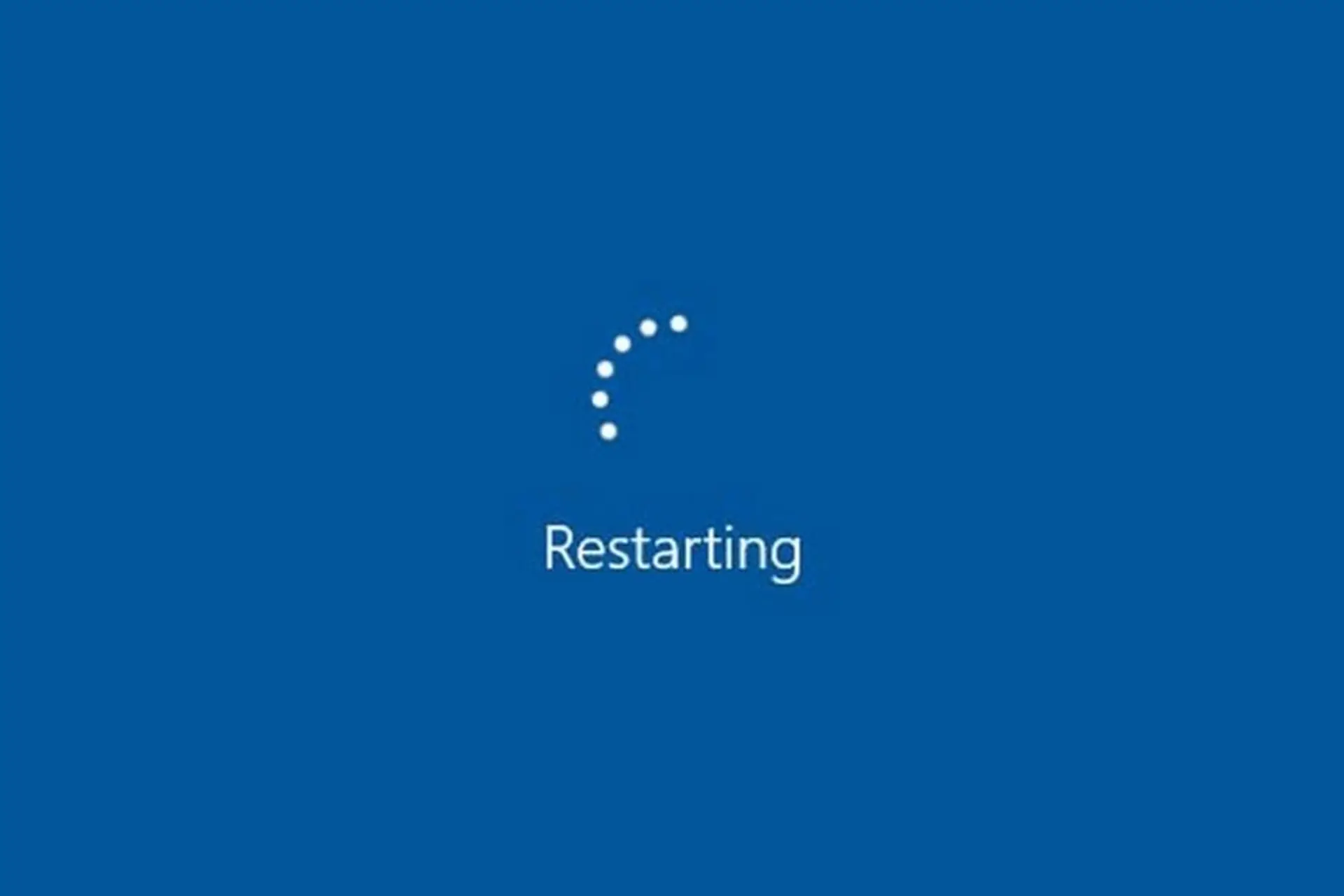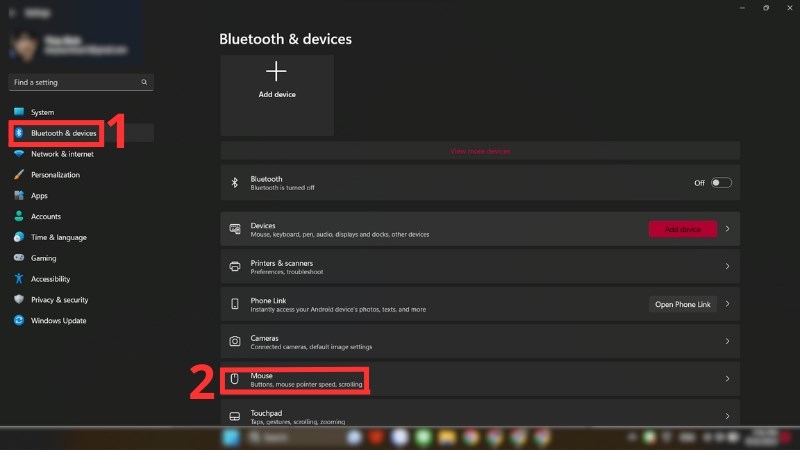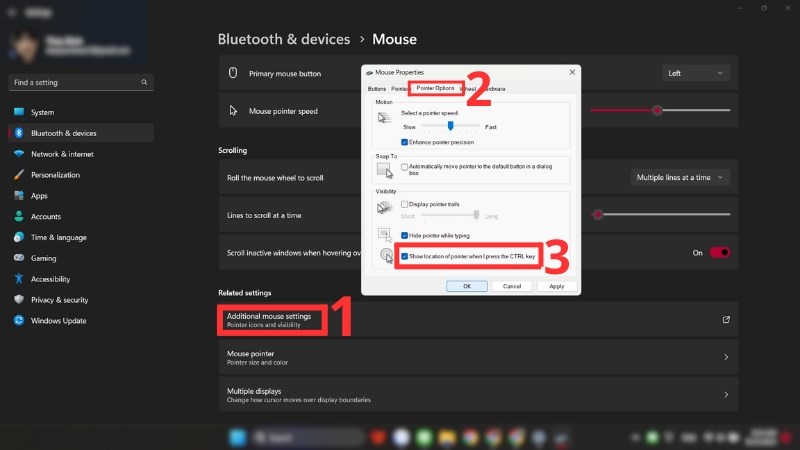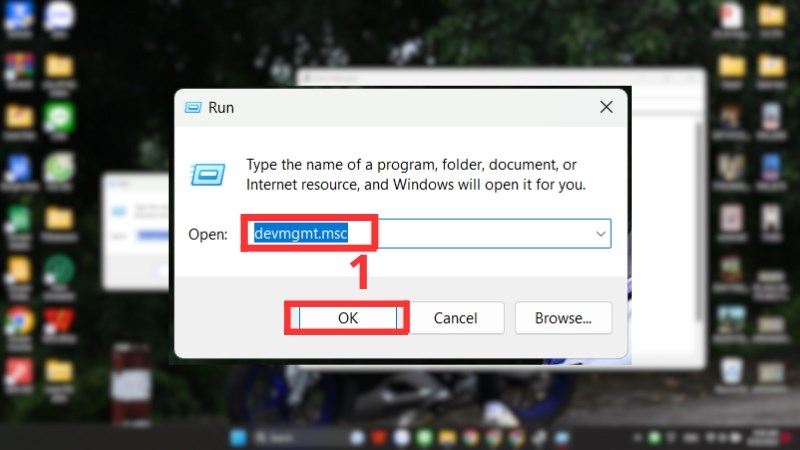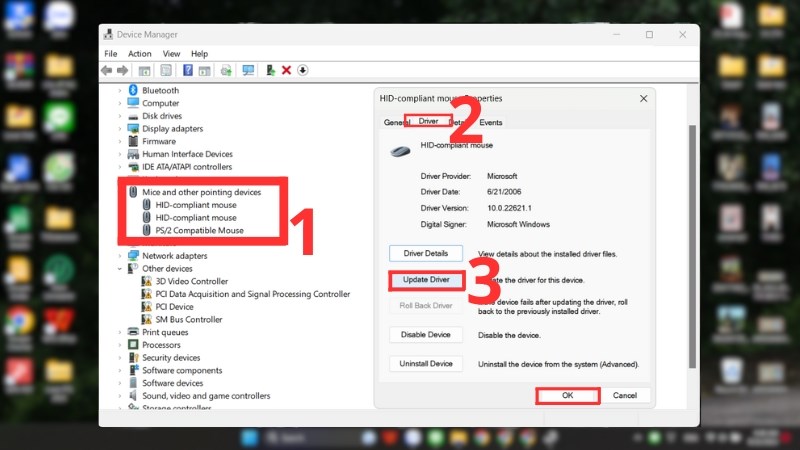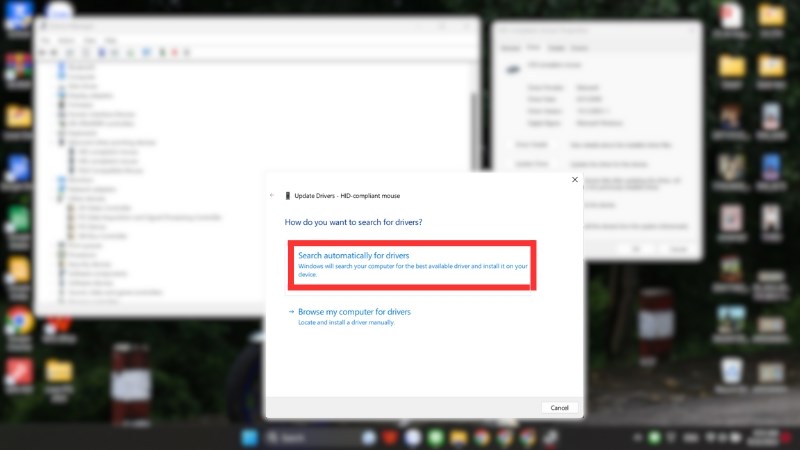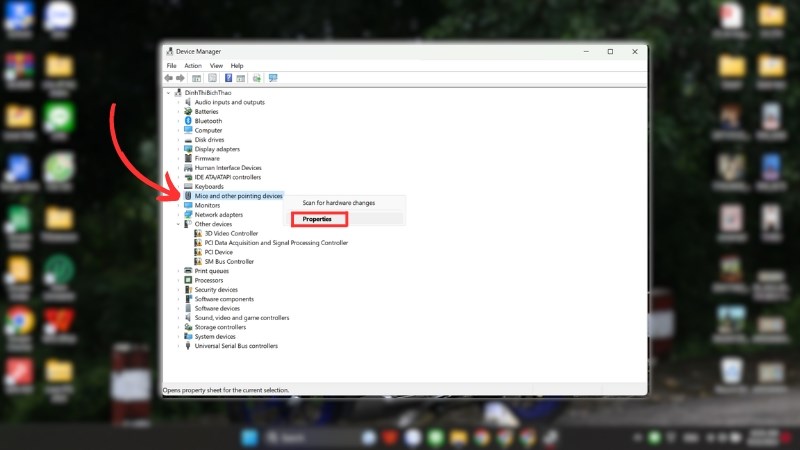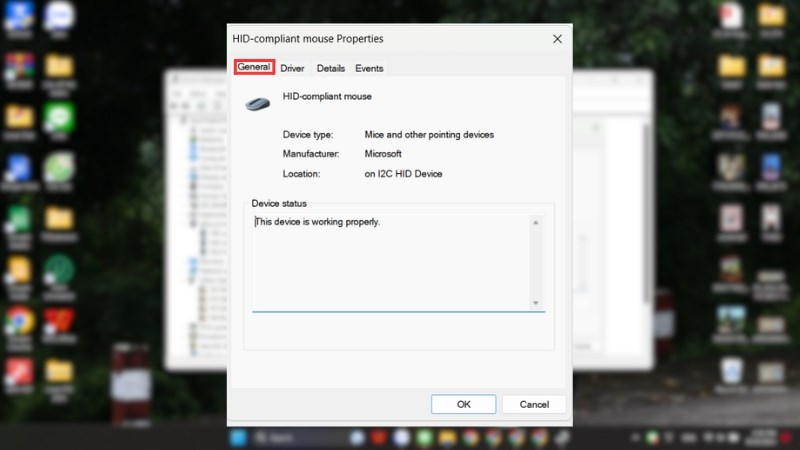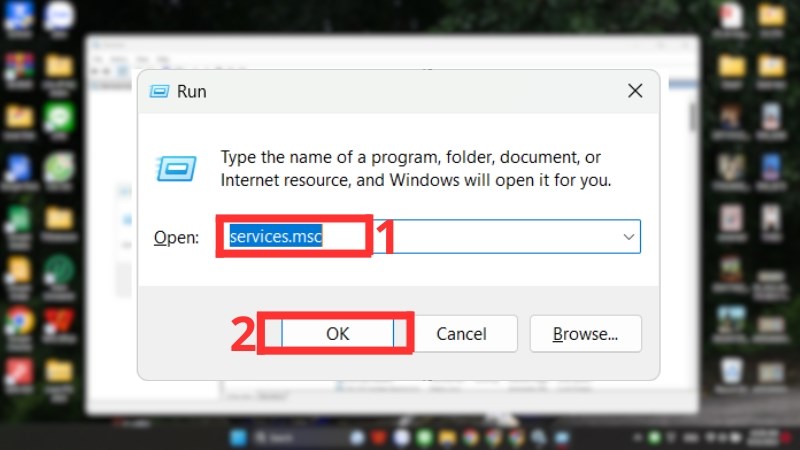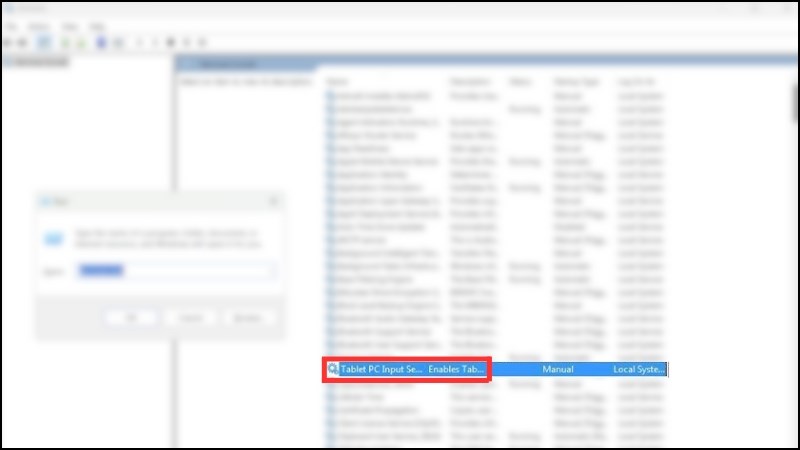Cách khắc phục tình trạng mất con trỏ chuột trên màn hình laptop
Bạn đang làm việc, con trỏ chuột bỗng dưng “biến mất” không dấu vết? Dù di chuột, chạm touchpad hay cắm chuột rời đều không phản hồi? Đây là tình trạng không hiếm gặp trên laptop Windows và có thể khiến bạn vô cùng khó chịu, đặc biệt khi đang xử lý công việc gấp.
Trong bài viết này, Đăng Vũ Surface sẽ hướng dẫn bạn cách khắc phục lỗi mất con trỏ chuột trên laptop chỉ trong vài phút, giúp bạn lấy lại quyền kiểm soát thiết bị và tiếp tục công việc mượt mà.
Nguyên nhân khiến laptop bị mất con trỏ chuột
Trước khi bắt đầu xử lý, bạn cần hiểu vì sao chuột biến mất khỏi màn hình. Có thể do một trong những nguyên nhân phổ biến sau:
- Chưa cập nhật hệ điều hành hoặc driver mới nhất: Windows 11 thường xuyên phát hành bản cập nhật để vá lỗi và cải thiện khả năng tương thích phần cứng. Nếu bạn đang dùng phiên bản cũ, con trỏ chuột có thể bị mất do driver không được tối ưu.
Xem thêm: Driver là gì? Tại sao phải cài đặt và nâng cấp Driver ? – Surface chính hãng
- Lỗi phần mềm hoặc xung đột ứng dụng: Một số phần mềm đồ họa, game hoặc ứng dụng toàn màn hình có thể chiếm quyền điều khiển chuột, khiến hệ thống tạm thời “ẩn” con trỏ.
- Lỗi phần cứng hoặc kết nối chuột rời: Nếu bạn dùng chuột có dây hoặc chuột không dây, hãy kiểm tra lại đầu USB, pin, hoặc cổng kết nối. Bụi bẩn hoặc lỏng cáp đều có thể khiến chuột không được nhận diện.
- Chuột không tương thích: Một số dòng chuột đời cũ hoặc chuột generic không tương thích tốt với Windows 10/11, đặc biệt là các phiên bản ARM hoặc máy tính Surface chạy chip Snapdragon.
Hướng dẫn chi tiết cách khắc phục lỗi mất con trỏ chuột
Lưu ý: Nếu chuột không hoạt động, bạn có thể sử dụng phím Tab và các phím mũi tên để di chuyển trong giao diện, thay thế cho thao tác chuột.
Cách 1: Khởi động lại laptop
Đây là cách đơn giản nhất nhưng hiệu quả nhất để làm mới hệ thống và khắc phục lỗi tạm thời.
-
Nhấn Alt + F4 → chọn Restart → nhấn Enter.
-
Nếu máy bị đơ, nhấn giữ nút nguồn 5–10 giây để tắt cưỡng bức, chờ 10 giây rồi bật lại.
Hầu hết các trường hợp mất con trỏ chuột nhẹ đều có thể được giải quyết bằng bước này.
Cách 2: Kích hoạt lại con trỏ chuột bị ẩn trong cài đặt
Đôi khi con trỏ chuột vẫn hoạt động, chỉ là bị “ẩn” trong cấu hình hệ thống. Bạn có thể bật lại hiển thị con trỏ theo các bước sau:
Bước 1: Nhấn Windows + I để mở Settings.
Bước 2: Truy cập Bluetooth & Devices → Mouse.
Bước 3: Chọn Additional mouse options.
Bước 4: Trong cửa sổ mới, vào tab Pointer Options.
Bước 5: Tích chọn Show location of pointer when I press the CTRL key.
Bước 6: Nhấn Apply → OK để lưu lại.
Mẹo nhỏ: Sau khi bật tùy chọn này, mỗi khi mất con trỏ, bạn chỉ cần nhấn phím Ctrl, vị trí con trỏ sẽ hiển thị bằng vòng tròn sáng dễ nhận biết.
Cách 3: Cập nhật driver chuột
Driver lỗi thời là một trong những nguyên nhân phổ biến khiến chuột ngừng hoạt động. Hãy cập nhật lại driver chuột để đảm bảo tính tương thích với Windows 11.
Bước 1: Nhấn Windows + R, nhập devmgmt.msc, nhấn Enter để mở Device Manager.
Bước 2: Dùng phím Tab → chọn Mice and other pointing devices → nhấn phím mũi tên phải.
Bước 3: Chọn thiết bị chuột → nhấn Enter để mở Properties.
Bước 4: Chuyển sang tab Driver → chọn Update driver.
Bước 5: Chọn Search automatically for drivers để Windows tự tìm và cài bản mới nhất.
Bước 6: Khởi động lại máy sau khi cập nhật xong.
Cách 4: Hạ cấp (Roll Back) driver chuột
Nếu lỗi xảy ra ngay sau khi bạn cập nhật Windows hoặc driver mới, rất có thể bản driver này chưa ổn định. Hãy quay lại phiên bản cũ hơn:
Bước 1: Mở Device Manager như hướng dẫn trên.
Bước 2: Vào Mice and other pointing devices → tab Properties.
Bước 3: Sử dụng phím Tab để chuyển đến tab General sau đó nhấn Roll Back Driver → chọn lý do phù hợp → nhấn OK.
Bước 4: Khởi động lại máy tính để áp dụng thay đổi.
Lưu ý: Nút Roll Back chỉ khả dụng nếu laptop của bạn đã từng cập nhật driver chuột trước đó.
Cách 5: Tắt dịch vụ Tablet PC Input (với laptop cảm ứng)
Trên các laptop có màn hình cảm ứng, dịch vụ Tablet PC Input Service đôi khi xung đột với chuột vật lý.
Bước 1: Nhấn Windows + R → nhập services.msc → nhấn Enter.
Bước 2: Tìm dịch vụ Tablet PC Input Service.
Bước 3: Nhấn chuột phải → chọn Properties.
Bước 4: Trong mục Startup type, chọn Disabled → nhấn Apply → OK.
Nếu bạn dùng bút stylus hoặc cảm ứng, hãy bật lại dịch vụ này khi cần.
Mẹo phòng tránh mất con trỏ chuột trên laptop
Để hạn chế lỗi mất chuột trong tương lai, hãy duy trì một số thói quen sau:
-
Không đặt vật nặng lên touchpad hoặc khu vực bàn phím.
-
Giữ laptop tránh xa nước và các chất lỏng.
-
Thường xuyên vệ sinh touchpad, bàn phím và cổng USB.
-
Cập nhật hệ điều hành và driver định kỳ để tránh xung đột phần mềm.
-
Khi di chuyển laptop, nên đóng nắp hoặc tắt máy để bảo vệ linh kiện cảm ứng bên trong.
Xem thêm mẹo hay từ Đăng Vũ:
- Cách chỉnh tốc độ chuột trên Windows 11 giúp thao tác chính xác và mượt mà hơn
- Cách tắt ứng dụng bị treo hiệu quả: Khi cả “End Task” cũng bất lực
- 7 mẹo giúp biến OneDrive thành “trợ lý số” thực thụ của bạn
Kết luận
Việc mất con trỏ chuột là lỗi nhỏ nhưng gây nhiều bất tiện khi làm việc hoặc học tập. Tuy nhiên, chỉ với vài thao tác đơn giản mà Đăng Vũ Surface đã hướng dẫn ở trên, bạn hoàn toàn có thể tự xử lý nhanh chóng tại nhà. Hãy nhớ, việc bảo trì và cập nhật định kỳ không chỉ giúp chuột hoạt động ổn định mà còn giúp hệ thống Windows luôn mượt mà.
Nếu bạn đang tìm kiếm một chiếc laptop Surface chính hãng, được tối ưu cho trải nghiệm Windows 11 mượt mà, hãy ghé Đăng Vũ Surface để nhận tư vấn miễn phí và ưu đãi tốt nhất hôm nay!